瞭解圖像內容
瞭解相片如何以檔案形式儲存在電腦上,相片檔案的大小和品質有什麼意義,以及根據您的不同用途,相片可以儲存為不同的檔案類型。
不同的檔案類型有不同用途
電腦透過作業系統和相片編輯應用程式,用檔案類型和檔案格式來儲存相片。許多檔案類型都適用於相片,但我們會專注最常見的類型。每個類型都有最適合的用途。
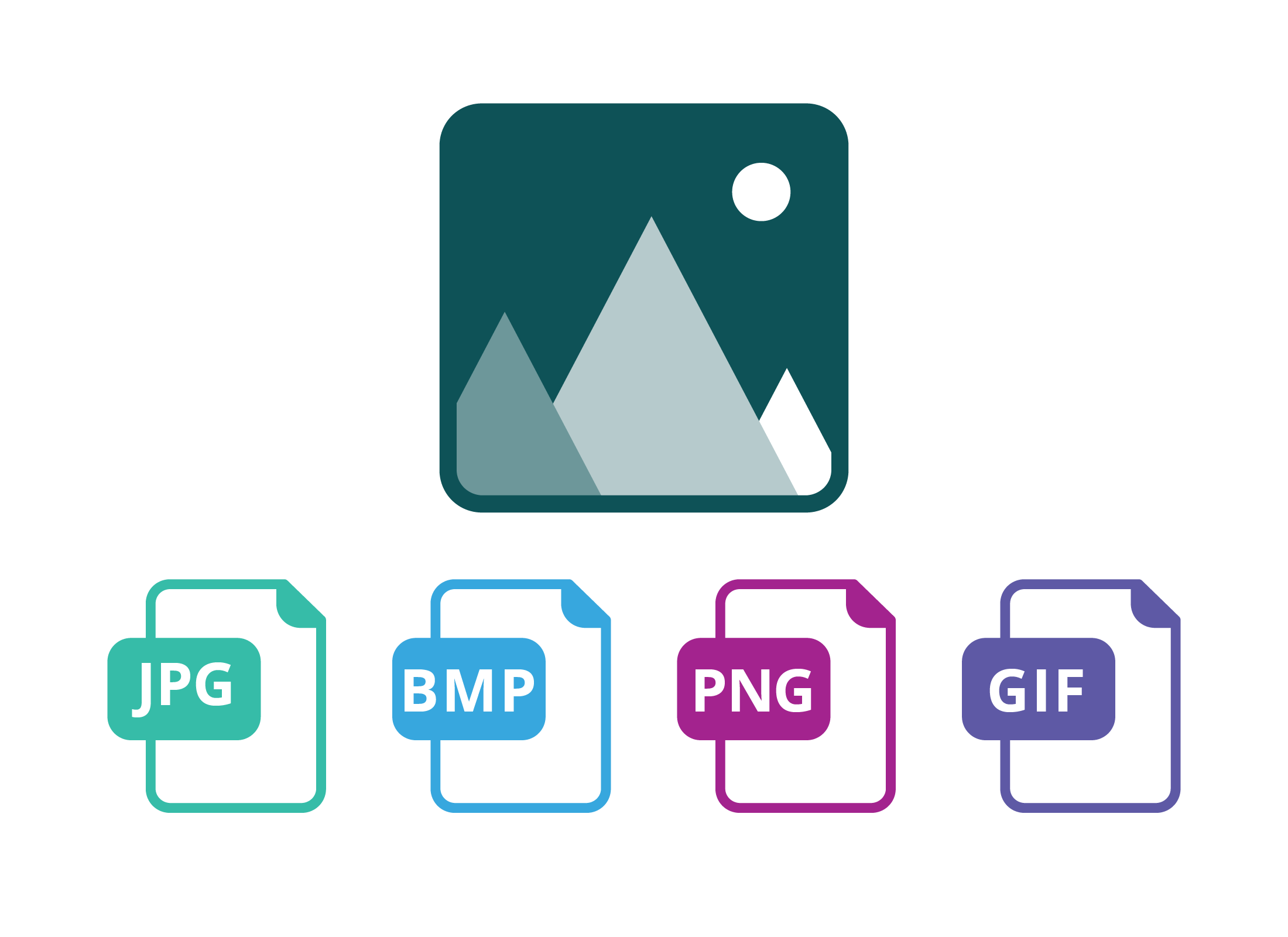
- BMP:品質非常好,但也會佔用很多電腦的儲存空間。
- JPG/JPEG:佔用空間較小,通常是儲存相片的最佳選擇。
- PNG:不佔用太多空間,品質好,但更適合用於藝術。
- GIF:這可能是最不佔空間的檔案,但品質不一。它不是儲存相片的好選擇。
移動裝置或數碼相機在拍攝相片時,通常會儲存為JPG檔案。您也可能遇到稱為RAW和TIF(或TIFF)檔案的圖像檔案類型。這些是專業攝影師使用的特殊檔案類型,佔用空間非常大。
相片的尺寸在螢幕上如何運作
相片的尺寸很重要,決定了您在電腦上可以拿它作什麼。很小的相片只有在螢幕上時好看,如果打印出來就不好看了。相片的大小是以下列單位計算的:
- MB(兆字節),或者說它在電腦中佔用多少空間
- 畫素,或稱畫像元素,即有多少個小方格組成了圖片,代表圖片的細緻程度。
一張相片的畫素是以整個螢幕的橫向畫素數乘以直向畫素數來計算的。一張典型的智能手機相片有大約4000 x 3000畫素大小。這足以填滿電腦螢幕,並在A4紙上打印出來。
如何判斷圖像的大小
您可以透過查看相片的元數據來查看它有多少畫素。在電腦上,元數據可能叫做內容(Properties)。在Windows電腦的相片(Photos)應用程式中,點擊檔案資訊(Information)圖標。您會看到一些資訊。例如:
- 4928 x 3264是該相片的畫素尺寸。
- 1.8 MB是相片的檔案大小,及它在您的裝置上會佔用多少儲存空間。
- 300 dpi是相片可以打印出來的大小。一個4928 x 3264畫素、300dpi的JPG檔案可以高品質打印成A3的大小。
調整相片大小時會如何?
檔案大小和畫素大小是不同的。例如,有兩張2000 x 2000畫素的相片,其中一張儲存為BMP檔案類型,另一張儲存為JPG,則存為BMP的檔案品質會較好,也比較大。
您可以透過電腦的「相片」程式來調整相片大小。當您將相片縮小時,一些精緻細節可能會丟失,而當您將相片放大時,它可能會看起來被撐開和變模糊。圖像放越大,視覺效果就越差。
相片尺寸如何影響打印
打印機用一個不同的系統來決定印出來的相片有多大。您的相片有一個稱為DPI的屬性,代表每英寸的墨點數。這代表在一英寸長的線條中有多少墨點。大多數智能手機相片的DPI為120,而進階數碼相機的相片則為300DPI。
高DPI搭配大量畫素時,代表相片可以打印得非常大,而且品質也很好。低DPI不會使打印出來的圖像變小,只會降低品質。
打印機控制圖像的大小
您可以用打印機控件來選擇打印機將使用的DPI。常見設定為120 DPI,用於常規打印,300 DPI用於高品質打印。
DPI的運作原理很專業,可能很難懂,有一種方法可以避免DPI和畫素的問題。例如,大多數的家用打印機都會顯示相片打印出來的大小預覽。您還可以在打印機設定中選擇草稿(Draft)、標準(Standard)或高品質(High quality)打印,得到您想要的相片外觀。
電腦上相片的品質
根據您選擇的檔案類型及相片的來源,相片在儲存時品質可能會降低。為了盡量縮小檔案,電腦使用一種叫壓縮的技術。電腦壓縮相片時,可以只壓縮一點點(壓縮較小的檔案時),也可以將相片壓縮到極致!這會使檔案變得很小,但是犧牲了圖像的品質。
編輯過的相片品質如何下降
如果您調整相片的大小,儲存為JPG格式然後再次編輯相片,下次儲存時,相片可能最後看起來會更糟。如果您編輯了一張相片但不喜歡成果,最好返回原始相片重試一次,以免品質下降更多。
使用BMP檔案格式將有助於防止品質下降。這會佔用電腦的大部分空間,但是當您完成編輯後,可以將最終成果儲存為JPG,以便透過電郵或社交媒體分享。
為什麼老裝置拍出來的相片較差
數碼相片的原始品質取決於拍攝它的相機或裝置中的機械或硬件。相機的感應器有一定數量的畫素,代表可以拍攝的最大尺寸。相機鏡頭決定了相片的品質。舊相機的感應器較小,畫素也較低,有些鏡頭也較差。
較新的智能手機拍出來的相片會比非常舊的手機更好,而新的小型相機拍出來的相片甚至可能比舊的數碼單反相機更好。要拍出品質更好的相片,最簡單的方式就是購買更新、更好的數碼相機或智能手機。簡單……沒錯,但是可不便宜!
如何更改相片的檔案類型
您可以用Windows或Apple電腦上的「相片」應用程式創建相片的新版本,從而更改相片的檔案類型。
- 如果以高品質設定儲存,JPG是一種很好的相片檔案類型。
- BMP是大型檔案類型,可保持相片的品質完整。
- PNG和GIF用於互聯網或線條藝術。
當您拍攝相片時,相機或移動裝置會用它選定的檔案類型(通常是JPG)將相片變成一個檔案。某些相機允許您將檔案類型設定為RAW。如果要更改相片的檔案類型,請先用相片程式開啟它。
- 當您看到網格排列的多張相片時,點擊要更改的相片。
- 點擊螢幕底部的另存新檔(Save as)或儲存副本(Save a copy)鈕。
- 會出現一個對話框或面板,要求您輸入新的檔案名稱。
- 在檔案名稱欄下方,查找標示為儲存類型(Save as type)之類的箭頭或控件。
- 點擊它,再從選項清單中點選想要的檔案類型。
- 清單會關閉,您就可以接著點擊儲存(Save)或完成(Done)。
相片應用程式會自動完成所有轉換,並將新檔案與原始檔案放在同一個資料夾裡(預設情況下)。 例如,如果您的原始相片名為happydog.jpg,而您用另存新檔並選擇BMP 檔案類型,則相片應用程式會創建一個名為happydog(copy).bmp的檔案。 不同檔案類型的相片可以具有相同的檔案名稱。您的電腦知道happydog.jpg和happydog.bmp是兩個不同的檔案。
查看新檔案
使用「相片」程式的控件返回所有相片的儲存位置。點擊相片網格中,您剛剛轉換檔案類型的相片的新副本,使它放大填滿整個螢幕,以進行查看。如果您不喜歡新的相片檔案,別擔心!原始相片仍然還在,您可以再次編輯它並選擇不同的檔案類型。
只要您記得另存新檔(Save as)或儲存副本(Save a copy),原始的相片就不會被更改或丟失。